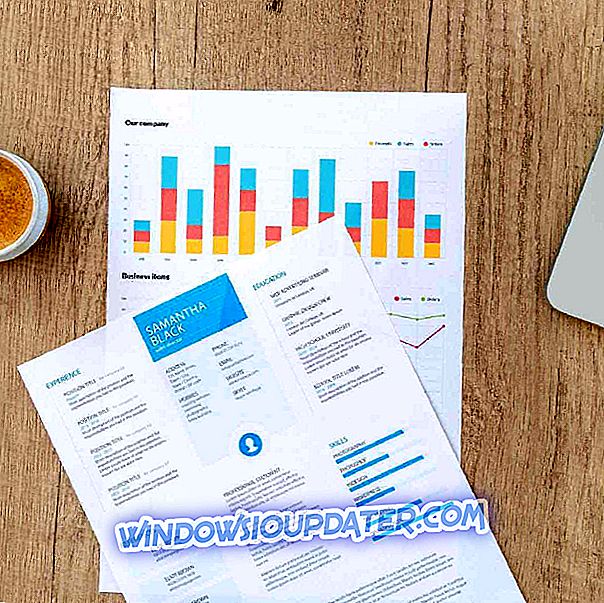Kroky opravit chyby formátu Excel buňky
- Vymazat všechny formátování tabulky
- Přidat standardní písmo do všech buněk a odebrat barvy výplně
- Vyberte možnost Vyčistit nadbytečné formátování buněk
- Podívejte se na nástroj Redukce stylu pro aplikaci Microsoft Excel
- Otevřete soubor v alternativním tabulkovém softwaru
- Oprava tabulky s hvězdné opravy pro Excel
Chybová zpráva „ Příliš mnoho různých formátů buněk “ je chybová zpráva, která může vyskočit u některých uživatelů aplikace Microsoft Excel, když se pokoušejí přidat formátování do buňky tabulky (nebo oblasti buněk). Nebo se může zobrazit chybová zpráva při pokusu o kopírování buněk a dat z jiného souboru tabulky nebo zdroje do listu. Uživatelé aplikace Excel proto nemohou použít další formátování na tabulku, když se tato chybová zpráva zobrazí.
K chybě „ formátů buněk “ dochází, když soubor aplikace Excel dosáhne maximálního počtu kombinací formátů buněk. Uživatelé aplikace Excel 2003 mohou do tabulky přidat maximálně 4 000 jedinečných kombinací formátování buněk. V pozdějších verzích aplikace Excel můžete použít 64 000 kombinací jedinečných formátů buněk. Může se jednat o velká čísla, ale nezapomeňte, že jedinečné formátování počítá s jakýmkoliv formátováním buněk pro písma, okraje, zarovnání, čísla, barvy výplní atd. Takže velká tabulka může dosáhnout maximální formátování.
Zobrazí se chybové hlášení „ Příliš mnoho různých formátů buněk“ pro jeden nebo více tabulek aplikace Excel? Pokud ano, podívejte se na níže uvedené opravy chyb „ formátů buněk “.
To je, jak můžete opravit příliš mnoho různých formátů buněk Excel chyba
1. Vymažte možnost Všechny formátování tabulky
- Nejjednodušší způsob, jak opravit chybu „ Příliš mnoho různých formátů buněk “, je vymazat všechny formátování buněk tabulky. Chcete-li to provést, stiskněte klávesovou zkratku Ctrl + A a vyberte všechny buňky v tabulce.
- Vyberte kartu Home uvedenou níže.

Stisknutím tlačítka Vymazat otevřete podnabídku přímo na snímku.

- Poté vyberte možnost Vymazat formáty . Poté můžete do tabulky použít nové formátování.
2. Přidejte standardní písmo do všech buněk a odstraňte barvy výplně
Vymazání všech formátů listu však může být mírně drastická oprava. Pokud dáváte přednost ponechání některého z formátů v tabulce, je lepší oprava menšího formátu. Jedním z nejlepších způsobů, jak toho dosáhnout, je přidání standardizovaného písma do tabulky, aby všechny buňky měly stejné písmo.
Odstranění všech samostatných barev výplně v listu aplikace Excel může také snížit množství jedinečného formátování buněk. Postupujte podle níže uvedených pokynů a standardizujte formátování písma a barvy výplně.
- Nejprve stiskněte klávesovou zkratku Ctrl + A a vyberte všechny buňky tabulky.
- Potom klepněte na nabídku písmo na kartě Domů a vyberte nové písmo pro všechny buňky.

- Klepnutím na tlačítko Barva výplně otevřete paletu jako na snímku přímo pod ní.

- Chcete-li odstranit všechny barvy výplně z tabulky, vyberte možnost Neobsahovat. Pak budou mít všechny buňky tabulky stejné písmo a nebudou obsahovat žádné formátování barev výplně.
3. Vyberte možnost Vyčistit nadbytečné formátování buněk
Nezapomeňte, že prázdné tabulky aplikace Excel mohou také obsahovat formátování. Například sloupec bude obsahovat stejné formátování písma v prázdných buňkách a ty s daty v nich, pokud použijete stejné písmo na celý sloupec. Prázdné buňky, které se nepoužívají, mohou také zvýšit počet unikátně formátovaných buněk.
Odstranění přebytečného formátování z tabulky je tedy dalším možným rozlišením pro chybu „ buněčných formátů “. Můžete to provést rychle pomocí možnosti Nadbytečné formátování buňky Inquire. Dotaz je doplněk, který můžete využít v aplikaci Excel 2013 a novějších verzích. Takto můžete vymazat nadbytečné formátování v prázdných tabulkách s dotazem.
- Klepněte na kartu soubor a vyberte Možnosti otevřete okno Možnosti aplikace Excel.

- Klepněte na položku Doplňky v levé části okna Možnosti aplikace Excel.
- Potom klepněte na rozevírací nabídku Spravovat a vyberte doplňky COM .
- Zaškrtněte políčko Poptávka v okně Doplňky modelu COM a stiskněte tlačítko OK .
- Poté můžete vybrat kartu Poptávka v okně aplikace Excel.
- Klepněte na tlačítko Vyčistit nadbytečné formátování buněk na kartě Poptávka.
- Vyberte, chcete-li vyčistit všechny listy v tabulce. Poté klepněte na tlačítko Ano a uložte změny tabulky.
4. Podívejte se na nástroj Redukce stylu pro aplikaci Microsoft Excel
Pokud se někteří uživatelé pokusí otevřít soubor tabulky, může se zobrazit chybová zpráva „ Příliš mnoho různých formátů buněk “. V důsledku toho se soubor aplikace Excel neotevře; a uživatelé se nemohou zbavit formátování buněk, jak je uvedeno výše. Za takových okolností může být za zmínku považován nástroj Redukce stylu pro Excel. To je nástroj, který opravuje chybu „ buněčných formátů “ redukcí duplicitních stylů formátování.
Klepnutím na tlačítko Stáhnout na této stránce uložíte software do složky. Poté otevřete okno nástroje Redukce stylu, které je uvedeno níže, a klepnutím na tlačítko Soubor vyberte tabulku, kterou chcete opravit. Chcete-li vyhledat duplicitní styly, stiskněte tlačítko Analýza a odeberte formátování klepnutím na tlačítko Opravit.

5. Otevřete soubor v alternativním softwaru pro tabulkové procesory
Můžete také zkusit otevřít soubor aplikace Excel v alternativním softwaru. Pak budete moci otevřít a použít další formátování tabulky v alternativní aplikaci bez jakýchkoliv problémů. Existuje mnoho tabulkových procesorů, které také podporují formát souboru Excel. LibreOffice Calc je jedna aplikace, ve které můžete otevřít soubory aplikace Excel a tuto kancelářskou sadu si můžete stáhnout z této webové stránky.
6. Oprava tabulky s hvězdnou opravou pro Excel
Soubor aplikace Excel může být také poškozen, pokud se při pokusu o jeho otevření zobrazí chybová zpráva „ buněčné formáty “. Poškozené tabulky aplikace Excel můžete opravit pomocí softwaru Hvězdná oprava pro aplikaci Excel pro systém Windows. Tento software je v současné době maloobchodní za 39 dolarů na stránkách vydavatele. Můžete také vyzkoušet demo verzi softwaru kliknutím na Free Download na této webové stránce.
Po instalaci a otevření softwaru můžete klepnutím na tlačítko Vybrat soubor vybrat tabulku, která může být poškozena. Chcete-li zahájit skenování, klepněte na tlačítko Skenovat . Poté se zobrazí náhled poškozeného souboru; a můžete jej opravit stisknutím tlačítka Oprava.
Tak to je, jak můžete opravit chybu „ Příliš mnoho různých formátů buněk “. Snížení jedinečného formátování buněk v tabulkách tento problém jistě vyřeší, když můžete upravit listy. Pokud nemůžete soubor otevřít v aplikaci Excel, podívejte se na nástroj Redukce stylu a software Hvězdná oprava pro aplikaci Excel nebo zkuste upravit tabulku s alternativní aplikací.
SOUVISEJÍCÍ POKYNY, KTERÉ POTŘEBUJETE KONTROLA:
- Oprava: Excel Online nefunguje a nebude otevírat soubory
- Oprava: Chyba kompilace ve skrytém modulu v aplikaci Word a Excel
- Jak opravit poškozené soubory po použití možností obnovení souborů